Alla arbetssituationer har sina utmaningar och distansarbetet är inget undantag. Så vad är den stora grejen? undrar du kanske. Det kanske fungerar smidigt nu, men det finns flera utmaningar i att dela, använda och hantera arbetsfiler hemifrån:
- Deadlines: Att få projekt till kunden eller teamet i stort i tid kan vara ett problem både hemma och på kontoret, särskilt när flera personer samarbetar internationellt eller över tidszoner.
- Lagring: Har du en stor projektfil du behöver åtkomst till regelbundet? Hur lagrar era designers sina otympliga arbetsfiler? När mängden data ökar så ökar också risken för problem.
- Säkerhet: Det kan vara tufft att få rätt nivå av skydd när du arbetar på distans. Du kan inte arbeta med rätt säkerhetsnivå utan stark molnlagring och bästa praxis.
- Kommunikation och samarbeten: Att kunna göra anteckningar, ge feedback och samarbeta är av högsta vikt när du arbetar hemifrån vilket gör att du verkligen behöver kunna dela filer effektivt.
Medarbetare och arbetsgivare, frilansare och soloprenörer tror på distansarbete.
Enligt en McKinsey-studie från 2022 valde 87 % av alla arbetstagare som erbjöds någon form av distansarbete att utnyttja denna möjlighet – och de ägnade i snitt 3 dagar i veckan med att arbeta hemifrån.
Vi tar en titt på de bästa sätten att dela filer och går igenom några allmänna tips.
Hoppa till ett avsnitt:
Dela filer med Dropbox
Som en ledande plattform för molnlagring och samarbete är Dropbox perfekt för säker fildelning – och erbjuder dessutom andra viktiga företagsfunktioner, som dataåterställning om du skulle råka förlora dina filer.
Att dela filer med Dropbox är oftast det enklaste och mest fördelaktiga alternativet, särskilt när du arbetar hemifrån, till exempel:
- Du kan arbeta i flera operativsystem och på olika enheter, som Android-telefoner, Apple-surfplattor och Windows-datorer – så du får alltid en sömlös användarupplevelse
- Dropbox är känd för sin branschledande säkerhet – perfekt när du behöver dela och arbeta i känsliga filer som kontrakt, finanshandlingar eller kundernas personuppgifter
- Det är enkelt att samarbeta med Dropbox med verktyg som Dropbox Paper som erbjuder intuitiva funktioner för realtidsredigering så att du kan få till ett ultraeffektivt arbetsflöde i delade filer och dokument
- Det är busenkelt att arbeta med stora filer i Dropbox. Arbetar du i ett designteam på distans behöver du inte oroa dig över otympliga filer – använd Dropbox Transfer och flytta filer på upp till hela 100 GB
Du kan prova Dropbox Basic med 2 GB kostnadsfritt la. Våra betalda planer börjar på 9,99 USD per månad med anpassningsbara alternativ utifrån vad du behöver. Registrera dig och upptäck hur smidig upplevelsen kan vara!
Tips: Använder du Dropbox kan du också prova DocSend. Du kan se vem som visar dina delade filer, styra åtkomsten och få insikter med realtidsanalys som hjälper dig att jobba smartare.
Andra sätt att dela filer med ditt team
Dropbox är det ideala sättet ett dela filer med ditt team, men det kan finnas tillfällen då du vill använda andra alternativ – som när du har en kund som kräver att du använder kundens lösning.
Två av de vanligaste exemplen på andra plattformar är Microsoft OneDrive och Google Drive.
Dela filer med OneDrive
OneDrive är Microsofts molnlagringsprodukt. Du kommer troligen stöta på OneDrive när du arbetar med företag som har investerat i Microsoft Teams, Office 365 och SharePoint som digital arbetsflödeslösning.
Det går att dela filer med teamet via OneDrive, men lösningen har ett par nackdelar jämfört med Dropbox:
- Filtyper: Det är många slags filer, bland annat multimediafiler och stora filer, som inte stöds av OneDrive. Med Dropbox kan du arbeta med hundratals filtyper direkt i molnlagringen.
- Begränsat lagringsutrymme för team: Som standard är du begränsad till 1 TB lagringsutrymme per användare.
- Begränsade kreativa arbetsflöden: Dropbox har stöd för ljudfiler och professionella videokodekar, förhandsvisning och anteckningsfunktioner i stora Adobe-designfiler, bildrutespecifika kommentarer i videor, stora uppladdningsgränser på upp till 2 TB åt gången och versionsåterställning med ett klick
Men det finns förstås inget som hindrar företag som älskar Microsoft Office att få det bästa av båda världar – Dropbox arbetar nämligen sömlöst med Microsoft 365-apparna.
Vill du veta mer? Se Dropbox mot OneDrive för en full jämförelse.
Dela filer med Google Drive
Drive är Googles molnlagringsplattform och du stöter troligen på den här lösningen, precis som med Microsofts motsvarighet, när du samarbetar med kunder som använder Google Workspace.
Det är även här möjligt att dela filer som lagras i Google Drive med ditt team, men det finns vissa begränsningar:
- Uppladdningsgränser: Med Google Drive kan du inte ladda upp ytterligare filer efter att ha uppnått gränsen på 750 GB inom en 24-timmarsperiod. Men i Dropbox kan du synka uppladdningar på uppåt 2 TB åt gången
- Versionshistorik: I Google Drive har du bara tillgång till versionshistorik för Googles egna filtyper – som Dokument och Kalkylark – men i Dropbox får du en full versionshistorik för alla filformat
- Inkrementella säkerhetskopior: Har ni flera användare som gör små, lokala redigeringar i stora filer? Med Google Drive behöver du synka hela filen varje gång den revideras. Men i Dropbox behöver du bara synka de data som har ändrats – så mycket snabbare!
Vill du veta mer? Se Dropbox mot Google Drive för en komplett jämförelse sida vid sida.
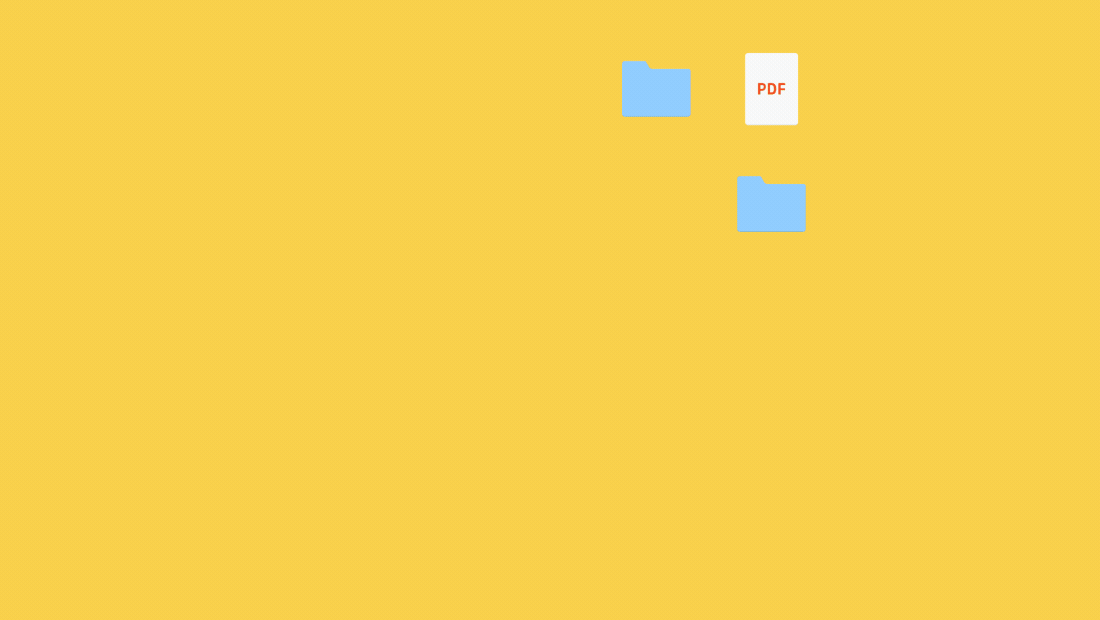
Bästa praxis för att dela filer när du arbetar hemifrån
Oavsett vilka verktyg du använder för fildelning är den bästa metoden för att dela filer med kollegorna det sätt som fungerar bäst utifrån företagets behov gällande säkerhet, samarbete och organisering.
Ha följande tips och bästa praxis i åtanke när du arbetar med filer på distans.
Säkerhet
Några exempel på bästa säkerhetspraxis när du delar eller använder filer på distans är:
- Kontrollera om mejladresser tillhör företagets domän innan du delar något
- Utbilda teammedlemmarna i att känna igen bedrägerier, nätfiske och andra risker
- Se till att din molnlagringstjänst har toppmodern säkerhet
- Använd en säker lösenordshanterare, som Dropbox Passwords
- Säkerhetskopiera alltid dina arbetsfiler – du kan göra det automatiskt med Dropbox Backup
Dropbox är det perfekta verktyget för att skydda dina filer, även om du faller offer för nätfiske. Läs mer om säkerhetsfunktionerna i Dropbox och välj en plan för privat bruk eller företagsanvändning idag.
Samarbete/delning
Några tips på hur du samarbetar i filer när du arbetar hemifrån är:
- Undvik att dela filer via mejl, använd delbara länkar från molnlagringen istället
- Ställ in behörigheter för att styra vem som har åtkomst, så att rätt personer har åtkomst till filerna de behöver
- Skapa företagspolicyer för att göra alla medvetna om dataskydd och riskerna med att dela filer
- Använd multifaktorautentisering för att förhindra hackning och dataläckor
- Använder du Dropbox kan du skapa tidsbundna delade länkar
Organisering
Prova följande för att få bättre ordning på filerna när du arbetar på distans:
- Separera filerna i kategorier
- Strukturera mapparna efter ett logiskt mönster med mappar för olika avdelningar, projekt eller arbetstyper
- Använd samma namnkonventioner, med sådant som datum, projektansvariga eller versioner
- Använder du Dropbox kan du organisera filer med taggar
Dropbox har hjälpt många organisationer med övergången till distansarbete.
Med Dropbox och Dropbox Sign kan vi hantera filer och dokument på ett enda ställe och det hjälper oss att hålla ordning och arbeta effektivare i vardagsarbetet.
Använd Dropbox för att dela filer med teamet när du arbetar hemifrån
Valet av molnlagringsplattform beror på teamets behov. Dropbox är ett stabilt och effektivt sätt att dela, hantera och lagra filer när du arbetar på distans. Även om du arbetar på kontoret lagras dina filer säkert på en fjärrplats i Dropbox.
Vill du ha ett robust sätt att dela filer som förhindrar ineffektivitet och främjar bättre arbetsflöden är Dropbox verktyget för företag av alla storlekar.
